Tutti i sistemi attivi – Servizio regolare
Guida alla funzione “Scegli colonne”
03/02/2025
La funzione “Scegli Colonne” è un nuovo strumento introdotto nella reportistica di Tentacle Learning Platform (TLP) per offrire maggiore personalizzazione nella visualizzazione dei dati. Questa funzione consente agli utenti di selezionare quali colonne visualizzare nei report verticali, migliorando l’efficacia dell’analisi.
Questa guida illustra il funzionamento della funzione “Scegli Colonne”, spiegando come utilizzarla al meglio per personalizzare le visualizzazioni nei report.
Come utilizzare "Scegli Colonne"
La funzione “Scegli Colonne” è disponibile in tutti i report verticali (es: Analisi utenti, Analisi categoria su tempi, Analisi assessment, …) e si trova poco sotto il titolo del report e sopra l’inizio della tabella con i dati.
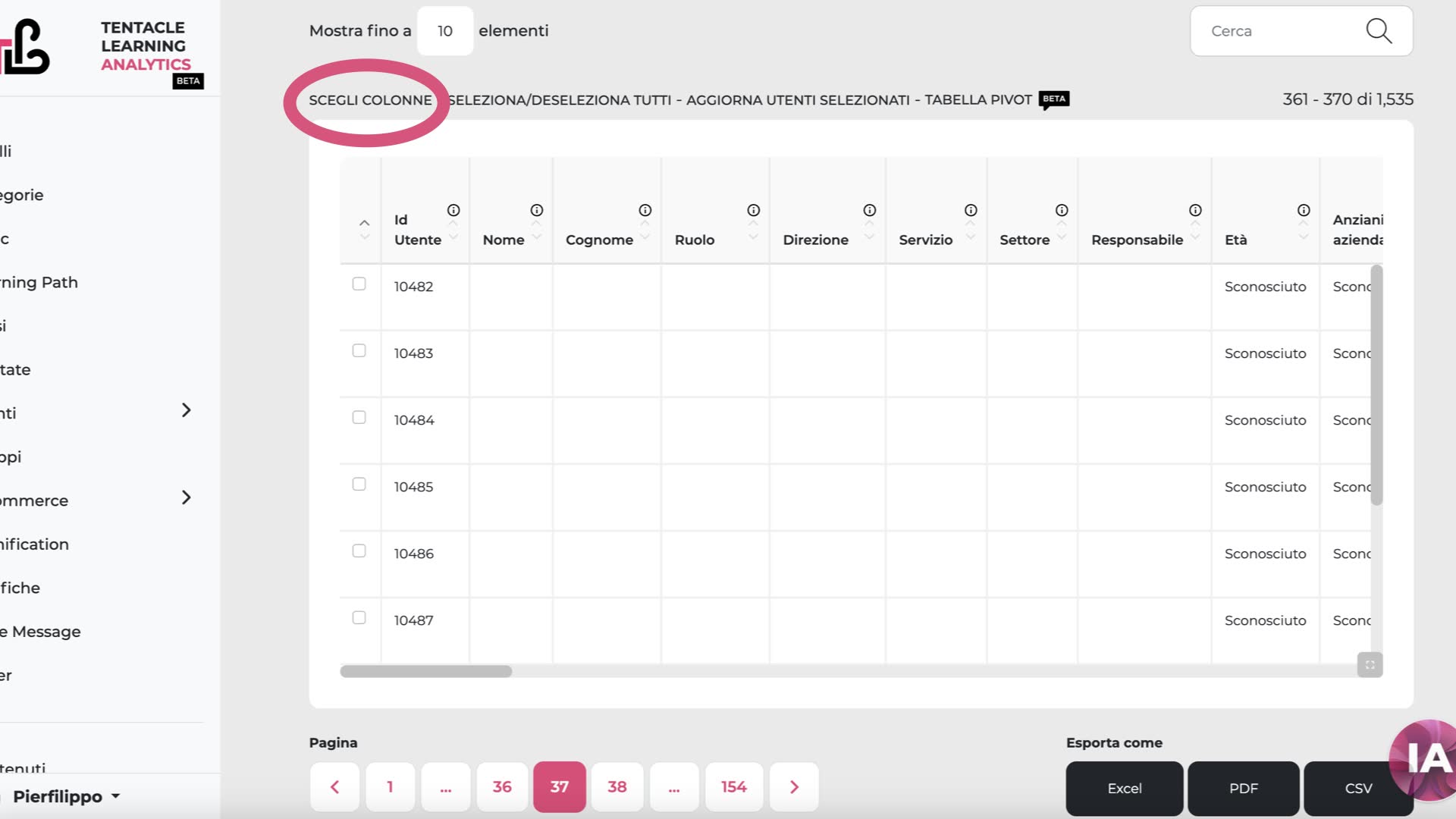
Una volta cliccato il pulsante “Scegli Colonne”, si aprirà una finestra modale che permetterà di selezionare visualizzazioni di colonne già salvate in precedenza (tramite elenco a tendina centrale), con la possibilità di modificarle o selezionarle, oppure creare nuove visualizzazioni di colonna cliccando su “Nuovo”.
NB: non è possibile modificare la visualizzazione di colonna “Default”
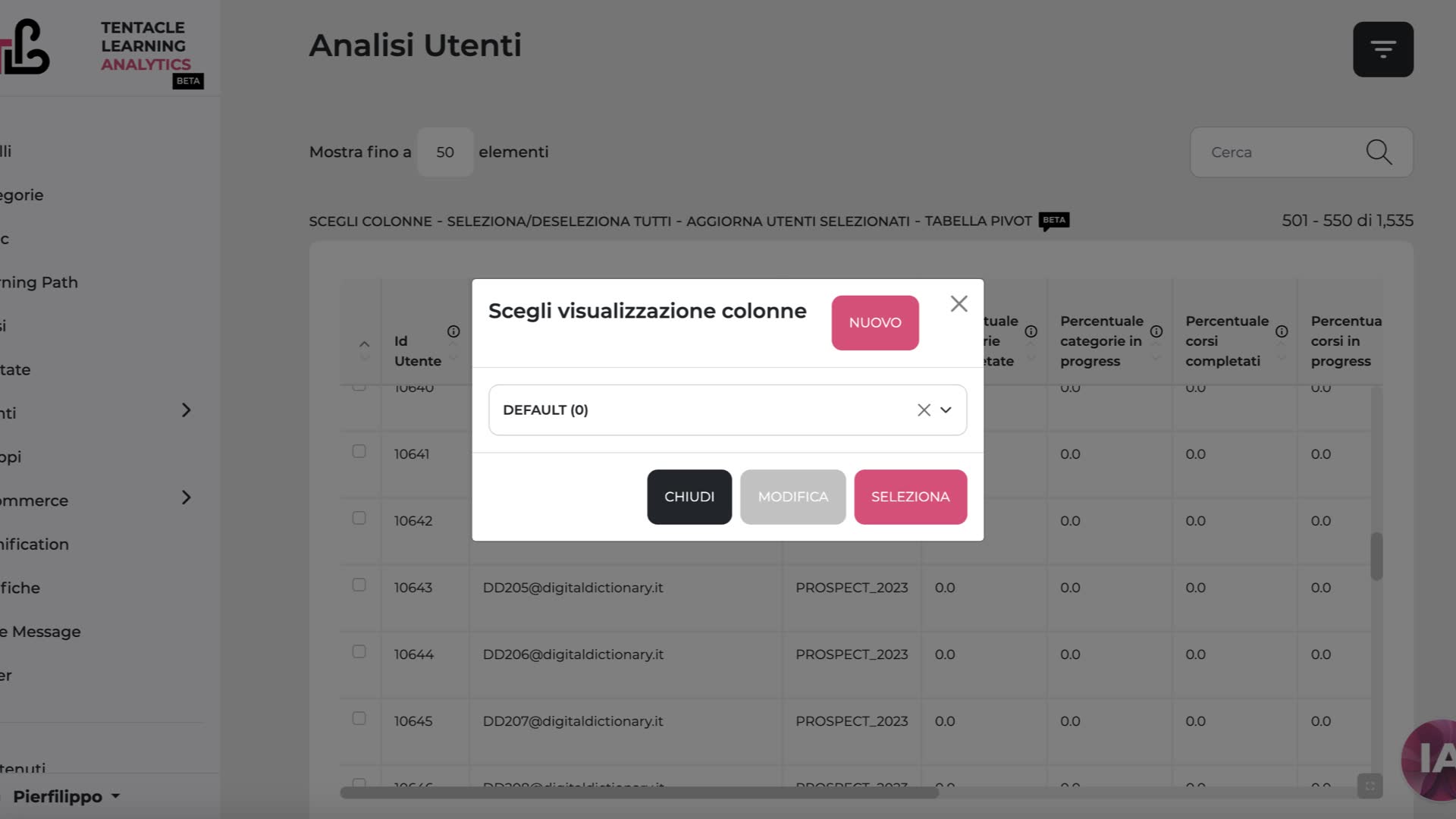
Modifica o creazione di una Visualizzazione di colonna
Sia che si clicchi su “Modifica” che su “Nuovo” si aprirà una modale che permetterà di personalizzare la propria visualizzazione di colonna. Al suo interno sarà possibile configurare:
- Titolo della visualizzazione
- Visibilità della visualizzazione:
- Pubblica: Disponibile per tutti gli utenti con accesso al report.
- Privata: Disponibile solo per l’utente che la crea.
- Selezione delle colonne: Nell’area centrale della modale, è presente un elenco di tutte le colonne del report. Ogni colonna ha un checkbox sulla sinistra, che permette di attivare o disattivare la sua visualizzazione.
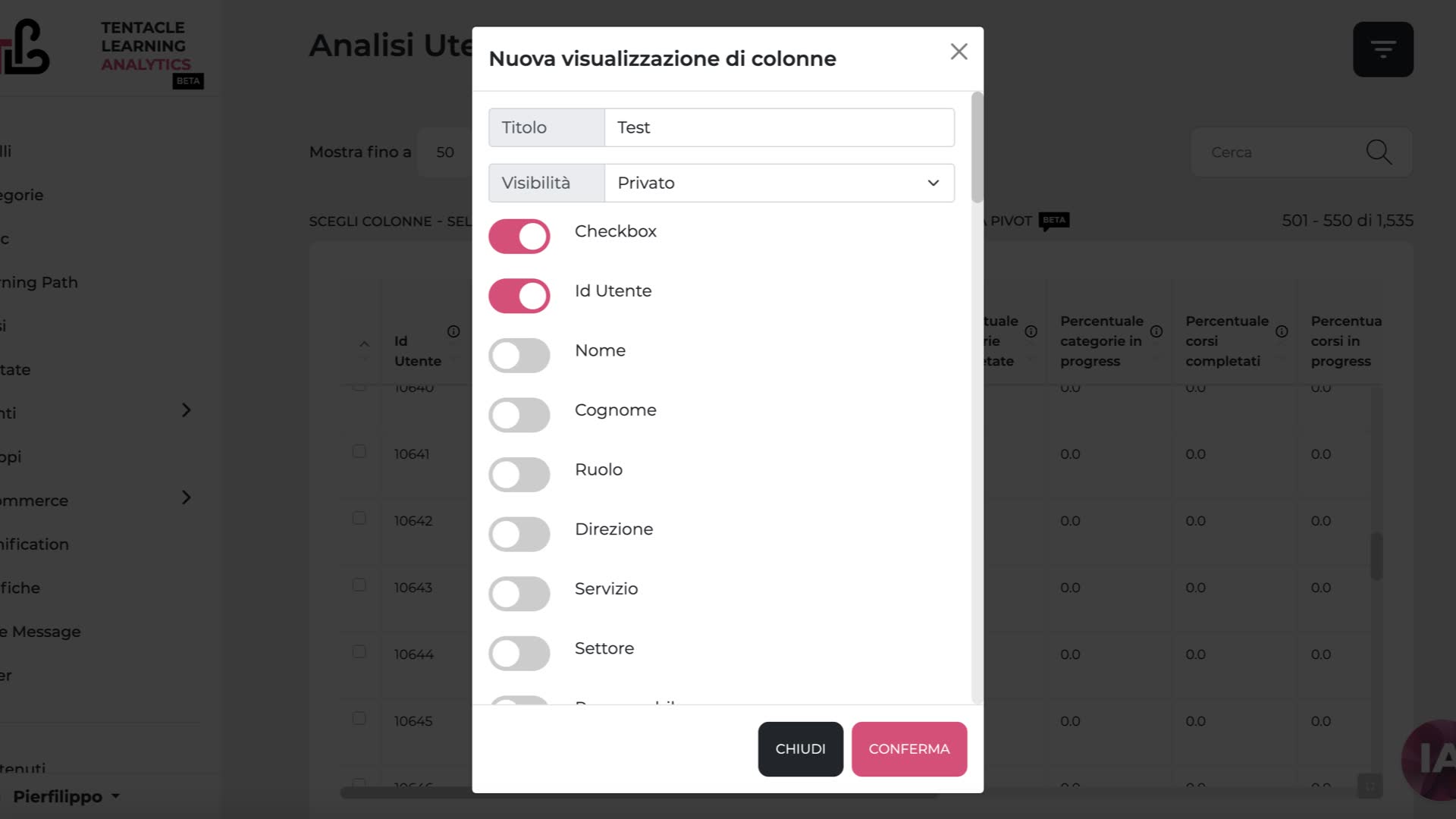
Salvataggio e selezione della Visualizzazione
Dopo aver personalizzato la visualizzazione:
- Clicca su “Conferma” per memorizzare le impostazioni.
- Ritorno alla modale principale: Dopo il salvataggio, verrai reindirizzato alla modale iniziale.
- Applicazione della visualizzazione: Clicca su “Seleziona” per applicare la configurazione al report.
Sarà possibile cliccare sul campo al centro della modale per aprire il menu a tendina dove selezionare le varie visualizzazioni di colonne create in precedenza da te o da altri utenti (con visibilità “pubblico”)
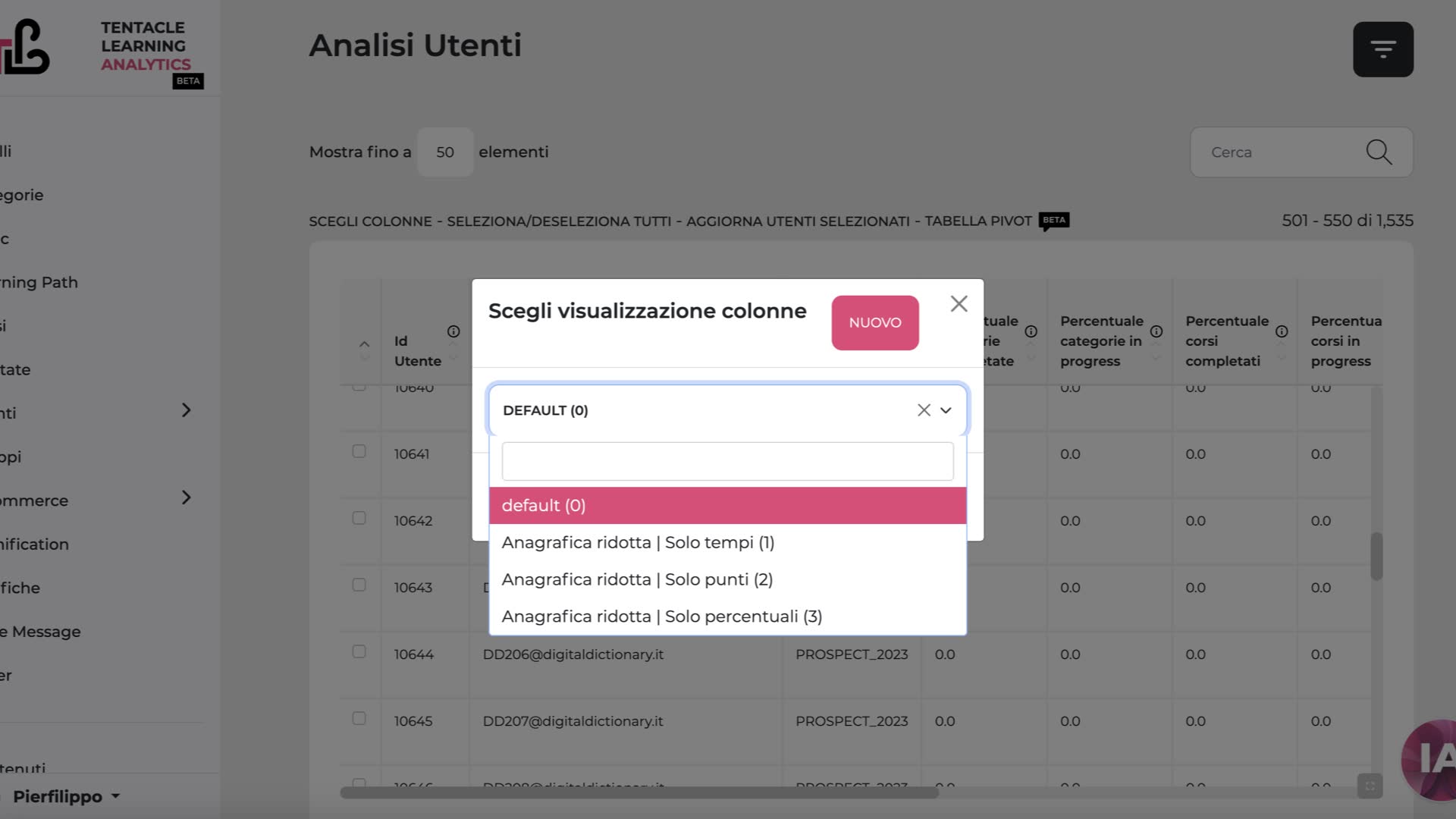
Fatto! Sei pronta/o a sfruttare al massimo la visualizzazione di colonna scelta per organizzare al meglio le tue reportistiche!
NB: lo “Scegli colonne” non influenza le tabelle scaricate: cliccando su “Scarica Excel”, “Scarica CSV” o “Scarica PDF” si scaricheranno sempre e comunque i report con tutte le colonne attive presenti nella sezione e non soltanto quelle selezionate tramite “Scegli colonne”
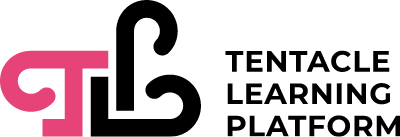
Questo articolo ti è stato utile?